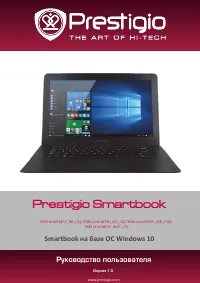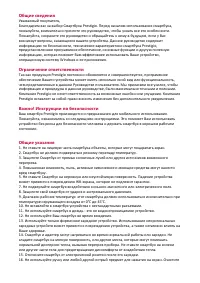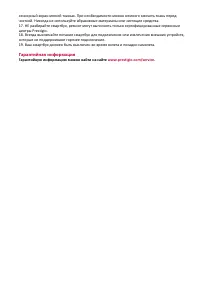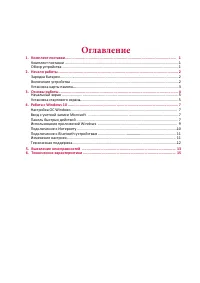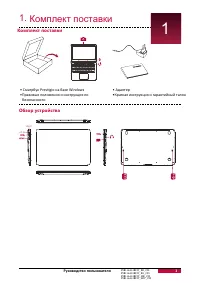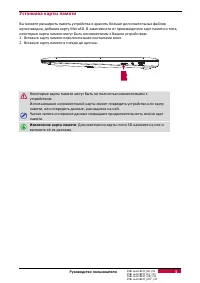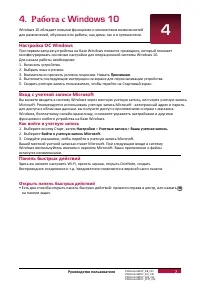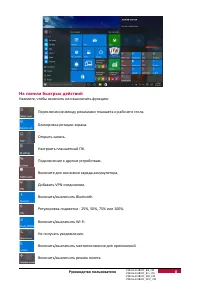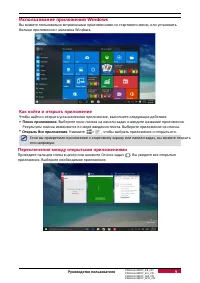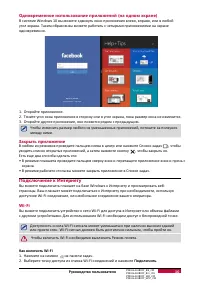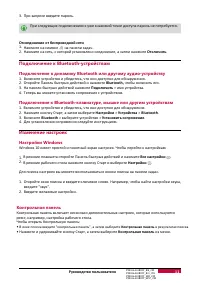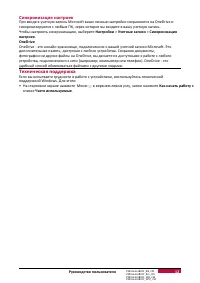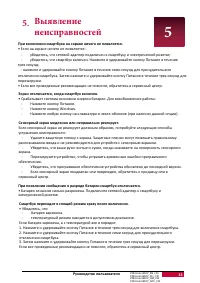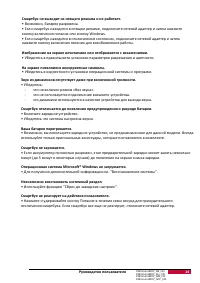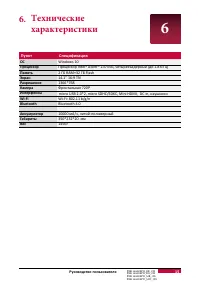Ноутбуки Prestigio Smartbook 116A03 - инструкция пользователя по применению, эксплуатации и установке на русском языке. Мы надеемся, она поможет вам решить возникшие у вас вопросы при эксплуатации техники.
Если остались вопросы, задайте их в комментариях после инструкции.
"Загружаем инструкцию", означает, что нужно подождать пока файл загрузится и можно будет его читать онлайн. Некоторые инструкции очень большие и время их появления зависит от вашей скорости интернета.
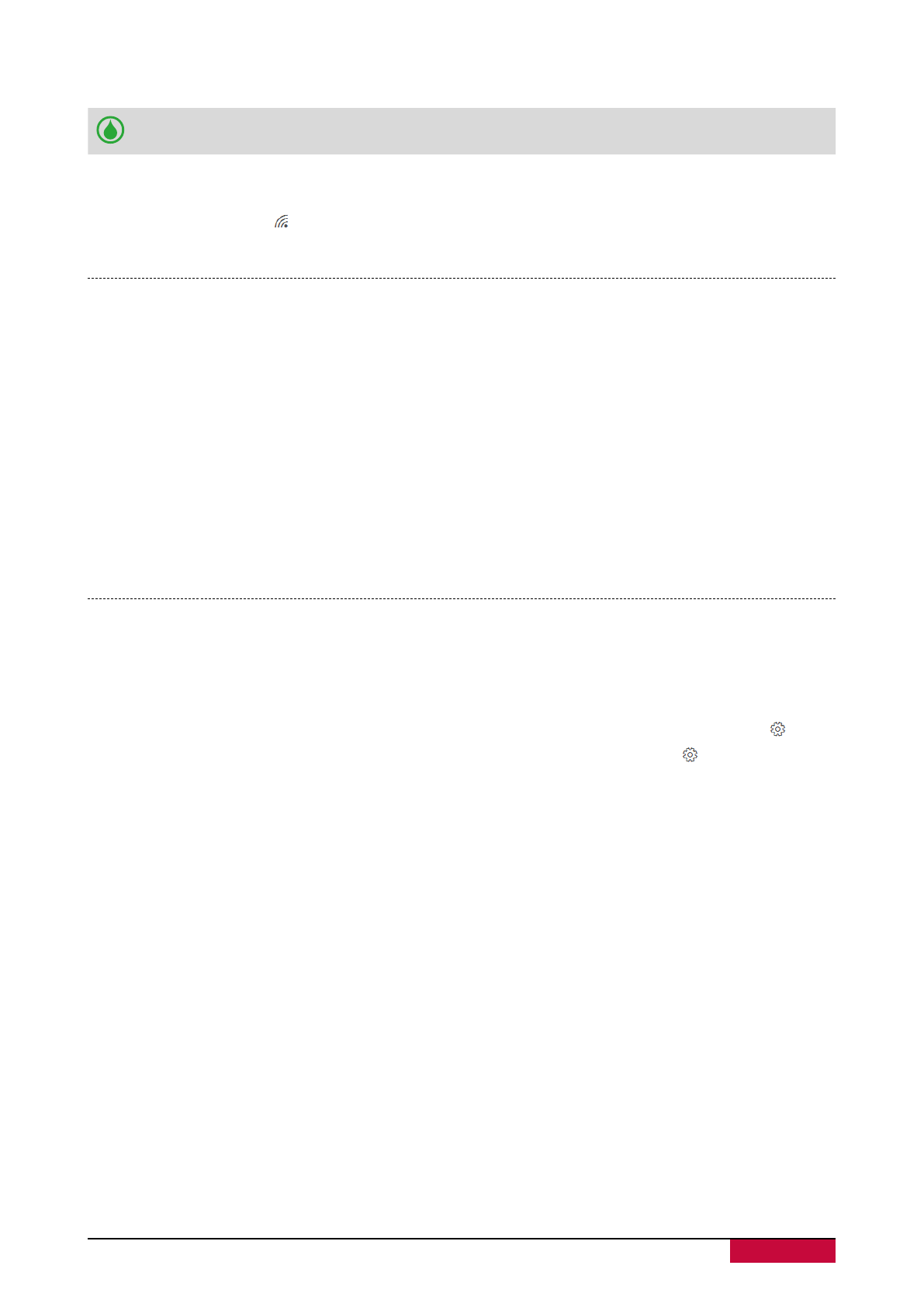
11
3. При запросе введите пароль.
При следующих подключениях к уже знакомой точке доступа пароль не потребуется.
Отсоединение от беспроводной сети
1.
2. Нажмите на сеть, с которой установлено соединение, а затем нажмите
Отключить
.
Подключение к
Bluetooth
-устройствам
Подключение к динамику
Bluetooth
или другому аудио-устройству
1. Включите устройство и убедитесь, что оно доступно для обнаружения.
2. Откройте Панель быстрых действий и нажмите
Bluetooth,
чтобы включить его.
3. На панели быстрых действий нажмите
Подключить
> имя устройства.
4. Теперь вы можете установить сопряжение с устройством.
Подключение к
Bluetooth
-клавиатуре, мышке или другим устройствам
1.
2. Нажмите кнопку Старт, а затем выберите
Настройки
>
Устройства
>
Bluetooth
.
3. Включите
Bluetooth
> выберите устройство >
Установить сопряжение
.
4. Для установления сопряжения следуйте инструкциям.
Изменение настроек
Настройки
Windows
Windows 10 имеет простой и понятный экран настроек. Чтобы перейти к настройкам:
1. В режиме планшета откройте Панель быстрых действий и нажмите
Все настройки
.
2. В режиме рабочего стола нажмите кнопку Старт и выберите
Настройки
.
Для поиска настроек вы можете воспользоваться окном поиска на панели задач.
1. Откройте окно поиска и введите ключевое слово. Например, чтобы найти настройки звука,
введите "звук".
2. Введите желаемые настройки.
Нажмите на символ на панели задач.
Включите устройство и убедитесь, что оно доступно для обнаружения.
Контрольная панель
Контрольная панель включает несколько дополнительных настроек, которые используются
реже, например, настройка рабочего стола.
Чтобы открыть Контрольную панель:
•
В окне поиска введите "контрольная панель", а затем выберите
Контрольная панель
в результатах поиска.
• Нажмите и удерживайте кнопку Старт, а затем выберите
Контрольная панель
из меню.
Руководство пользователя
PSB116A01BFW_RB_CIS
PSB116A02BFW_RG_CIS
PSB116A03BFW_MB_CIS
PSB116A03BFW_MW_CIS
Содержание
- 3 которые не поддерживают горячее подключение.; Гарантийная информация; Гарантийную информацию можно найти на сайте
- 4 Оглавление; Включение устройства
- 5 Руководство пользователя; Комплект поставки; Pres gio; Обзор устройства
- 6 Зарядка батареи; Оптимизация работы батареи; Уменьшение яркости экрана
- 7 Установка карты памяти; Вставьте карту памяти позолоченными контактами вниз.; Извлечение карты памяти; : Для извлечения карты micro SD нажмите на нее и
- 8 Как прикрепить приложения к стартовому экрану; Основы работы; Открепить приложение
- 9 Работа с; Настройка ОС; Принимаю; Вход с учетной записи; Как войти в учетную запись; Настройки; Панель быстрых действий; Открыть панель быстрых действий
- 10 На панели быстрых действий
- 11 больше приложения с магазина Windows.; Как найти и открыть приложение; Поиск приложения; Переключение между открытыми приложениями; приложения. Выберите необходимое приложение.
- 12 Одновременное использование приложений; Откройте другое приложение, оно появится рядом с предыдущим.; Закрыть приложение; Есть еще два способа сделать это:; Подключение к Интернету; Нажмите на символ на панели задач.; Подключить
- 13 Bluetooth; Изменение настроек; Windows
- 14 Синхронизация настроек; Чтобы настроить синхронизацию, выберите; Техническая поддержка; списке
- 15 смартбука
- 16 смартбук; Смартбук
- 17 Пункт; ГБ RAM+32 ГБ Flash